
- •Методические указания к выполнению лабораторных работ
- •Ил. 11, табл. 14, библиогр. 10 назв. Авторы: м.В. Макришина, о.А. Баранова, ю.Н. Баранова.
- •Содержание
- •Лабораторная работа № 1 Аппаратное обеспечение персонального компьютера
- •Общие сведения
- •Системный блок
- •Монитор
- •Клавиатура
- •Программное обеспечение компьютера
- •Имена устройств внешней памяти
- •Содержание работы
- •Изучение способов подключения оборудования к системному блоку
- •Изучение устройств компьютера с помощью операционной системы
- •Получение сведений о системе с помощью компонента Сведения о системе
- •Выключение компьютера
- •Контрольные вопросы
- •Лабораторная работа № 2 Основы работы с операционной системой windows и диспетчером файлов Total Commander
- •Общие сведения
- •Файловая система
- •Объекты Windows
- •Работа с окнами Свертывание окна
- •Изменение размера окна
- •Переименование папки или файла
- •Копирование и перемещение папки или файла
- •Удаление папки или файла
- •Восстановление удаленных папок или файлов
- •Добавление папки или ярлыка на Рабочий стол
- •Выход из программы
- •Открытие документа
- •Настройка вида Рабочего стола
- •Структура окна tc
- •Главное меню
- •Панели инструментов и дисков
- •Командная строка
- •Рабочие клавиши и комбинации клавиш
- •Работа с дисками Выбор нужного диска можно выполнить несколькими способами:
- •Представление информации в файловых панелях
- •Вид информации
- •Создание каталога
- •Удаление файлов и каталогов
- •Настройка и изменение конфигурации tc
- •Содержание работы
- •Работа с приложениями
- •Настройка вида Рабочего стола
- •Создание ярлыка на Рабочем столе
- •Работа с файлами и каталогами
- •Настройка рабочего окна
- •Контрольные вопросы
- •Лабораторная работа № 3 Архивация информации
- •Общие сведения
- •Архиватор WinRar
- •Работа с архивами с помощью Total Commander
- •Просмотр содержимого архивного файла
- •Распаковка
- •Упаковка
- •Добавление файлов к существующему архиву
- •Создание самораспаковывающегося архива из обычного zip архива
- •Содержание работы Работа с WinRar
- •Работа с архивами в Total Commander
- •Оформление отчета
- •Контрольные вопросы
- •Общие сведения
- •Окно и основные команды Word
- •Содержание работы
- •Задание 1
- •Задание 2
- •Задание 3
- •Задание 4. Вставка символа и выполнение автозамены
- •Контрольные вопросы
- •Лабораторная работа №5 Текстовый процессор ms Word. Работа с графическими объектами. Работа с таблицами
- •Общие сведения
- •Создание графических примитивов с помощью панели инструментов Рисование
- •Изменение порядка графических объектов
- •Выравнивание и распределение графических объектов
- •Группировка и разгруппировка объектов
- •Привязка объектов к сетке
- •Установка положения объекта в тексте
- •Создание таблицы
- •Выделение ячеек
- •Создание заголовка таблицы
- •Содержание работы
- •Задание 3
- •Работа с таблицами Задание 4
- •Задание 5
- •Оформление отчета
- •Контрольные вопросы
- •Лабораторная работа № 6 Текстовый процессор ms Word. Работа с математическими формулами
- •Общие сведения
- •Содержание работы
- •Задание 1
- •Контрольные вопросы
- •Лабораторная работа № 7 Табличный процессор ms Excel. Создание таблиц и диаграмм. Статистическая обработка данных
- •Общие сведения
- •Объекты документа Excel
- •Основные операции, производимые над выделенной ячейкой или диапазоном
- •Форматирование данных
- •Ввод чисел
- •Ввод текста
- •Ввод даты и времени
- •Ввод последовательности данных
- •Ввод формулы
- •Встроенные функции
- •Ввод функций
- •Абсолютная и относительная адресация
- •Назначение имен ячейкам
- •Ошибки при вычислении формул
- •Работа с листами
- •Содержание работы
- •Задание 1 Создание таблицы
- •Задание 2. Построение диаграммы
- •Задание 3. Применение абсолютных ссылок. Построение круговой диаграммы
- •Задание 4. Работа со ссылками на смежные листы
- •Задание 5. Действия с датами
- •Задание 6.
- •Задание для самостоятельной работы
- •Оформление отчета
- •Контрольные вопросы
- •Лабораторная работа № 8 Табличный процессор ms Excel. Расчеты с условиями. Работа со списками
- •Общие сведения Расчеты с условиями
- •Функция если()
- •Функции счётесли() и суммесли()
- •Функция условного суммирования для массивов
- •Условное форматирование
- •Работа с базами данных и списками
- •Ввод данных в список
- •Сортировка данных
- •Фильтрация данных
- •Содержание работы
- •Задание 1
- •Задание 2
- •Оформление отчета
- •Контрольные вопросы
- •Общие сведения
- •Построение графиков функций
- •Матричные вычисления
- •Анализ данных с помощью команд Подбор параметра и Поиск решения
- •Создание макросов в Excel
- •Применение элементов управления Формы в Excel
- •Содержание работы
- •Задание 1. Табулирование функций и построение графиков функций
- •Задание 2. Работа с массивами. Решение системы линейных алгебраических уравнений (слау)
- •Задание 3. Решение оптимизационной задачи
- •Задание 4. Создание макроса построения диаграммы в Excel
- •Задание 5. Создание произвольного макроса, запускаемого клавишами, в Excel
- •Оформление отчета
- •Контрольные вопросы
- •Список использованных источников
- •Тема: “аппаратное обеспечение персонального компьютера"
Настройка вида Рабочего стола
С помощью окна Свойства: экран пользователь может изменить фоновый рисунок на Рабочем столе, задать цветовую гамму для окон, фон Рабочего стола, выбрать движущуюся заставку (screen saver, появляется через заданное время при простое компьютера). Для открытия окна свойств экрана следует щелкнуть правой кнопкой мыши в свободном от ярлыков месте Рабочего стола и в появившемся контекстном меню выбрать Свойства.
Возможности операций в среде ОС Windows не ограничиваются перечисленными выше действиями. Для того чтобы расширить свои знания и работать с компьютером грамотно, пользуйтесь справочной системой Windows (ПускСправка), читайте соответствующую литературу.
Для наиболее удобного и эффективного с точки зрения пользователя способа общения с компьютером разработаны программы-оболочки – своеобразные надстройки над операционной системой. Программы, называемые диспетчерами файлов (менеджерами файлов), предоставляют пользователю более удобный графический интерфейс для работы с файлами и каталогами по сравнению с интерфейсом, встроенным в операционную систему.
Один из наиболее популярных файловых менеджеров для Windows – программа Total Commander (TС).
Структура окна tc
Рабочий экран Total Commander представляет собой две одинаковые панели (Файловые панели), которые выглядят как таблицы, и в которых выводятся каталоги представленных на этих панелях дисков.
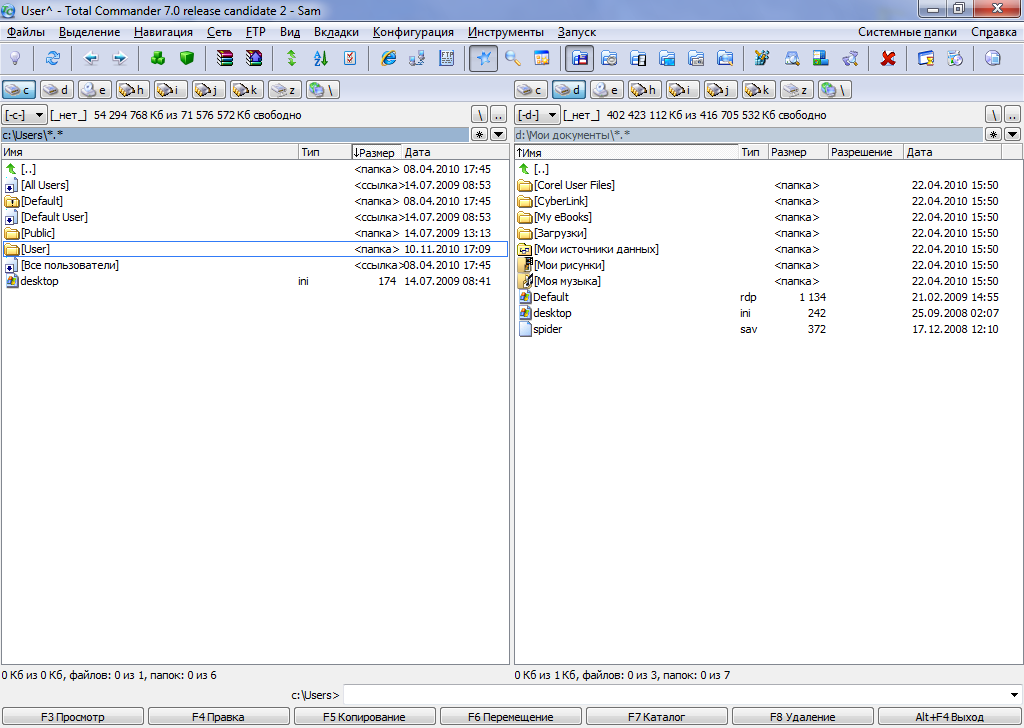



Рис. 2 – Вид оболочки Total Commander 7.0
На рабочем экране обычно расположены:
Главное меню
![]()
или
![]()
Панель инструментов
![]()
Панель дисков
![]()
Окно выбора
дисков
![]()
Командная строка
![]()
Панель функциональных клавиш
![]()
Заголовки табуляторов / Файловые панели
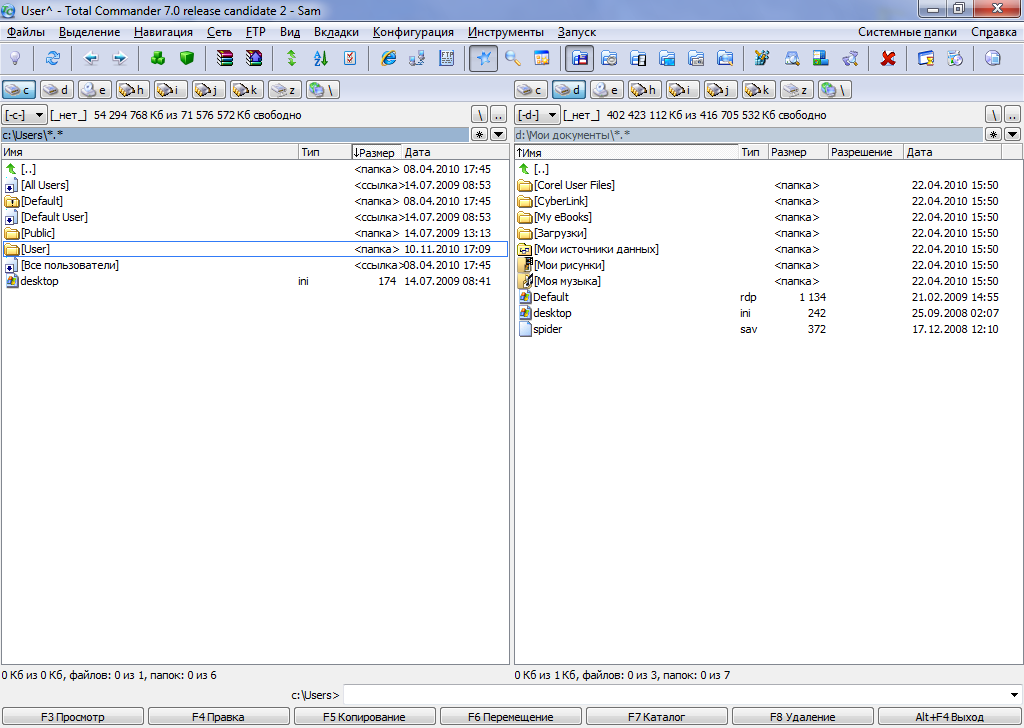
Рабочий экран может настраиваться по усмотрению пользователя.
Файловые панели по желанию пользователя могут быть настроены на вывод нужной информации. По умолчанию (в соответствии с начальными настройками) обе панели представляют информацию о двух логических устройствах – перечень каталогов (папок) и файлов.
Одна из панелей является активной, на ней находится курсор Total Commander – выделенная границами строка. В верхней строке файловой панели выводится полное имя текущего каталога.
Границу между панелями и размеры колонок файловой панели можно передвигать по усмотрению пользователя.
Главное меню
В меню Файлы находятся некоторые дополнительные файловые команды.
В меню Команды можно выполнять те операции, которые нельзя осуществить с помощью функциональных клавиш, например, запуск сеанса DOS или поиск файлов.
В меню Вид можно устанавливать такие параметры для текущей файловой панели, как порядок сортировки или тип отображаемых файлов.
Меню Сеть содержит команды для работы с локальной сетью и Интернетом (FTP).
Меню Конфигурация позволяет настроить Total Commander сообразно вашим потребностям. Кроме этого можно размещать любые команды в меню Запуск.
Наконец, меню Справка позволяет запускать справочную информацию, выводит информацию о программе и обеспечивает доступ на сайт Total Commander.
